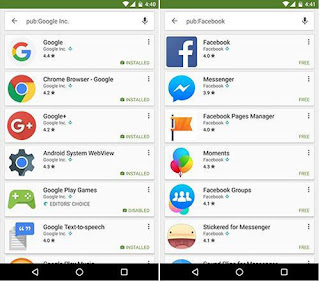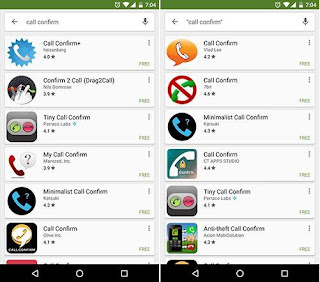47 Kode Error di Google Play store dan Cara Mengatasinya - sebagai pengguna smartphone dengan otak Android pasti pernah bebrapa kali mengalami masalah pada google playstore, entah masalah error saat ingin mendownload dari google playstore atau google playstore crash hang, Gak perlu khawatir karena kita punya solusi untuk memperbaiki google playstore yang eror. Disini akan diulas tuntas cara memperbaiki google playstore untuk tiap-tiap kode error playstore
baca juga: 6 Trik Rahasia Google Playstore Yang Wajib Pengguna Android Ketahui
Solusi dan cara memperbaiki error untuk tiap masing masing error di google playstore ini didapatkan berdasarkan pengalaman dari Editor AndroidPIT, dan berbagai sumber dari pengguna Forum XDA-Developer
Klik link di kode error untuk menuju langsung, atau bisa menggunakan CTRL+F untuk mencari kode error yang dimaksud
Google Playstore Error DF-BPA-09 "eror processing purchase"
penyebab:Error DF-BPA-09 "error processing purchase" sering terjadi saat mendownload aplikasi, eror ini tidak mudah diperbaiki hanya dengan mendownload ulang, untuk memperbaikinya kamu harus melakukan beberapa pengaturan.
Cara memperbaikinya:
Error ini bukan berasal dari kesalan pengguna, melainkan dari aplikasi google playstore itu sendiri, semoga saja dengan update selanjutnya Google playsore akan memperbaiki bug ini
- masuk ke setting di android
- pilih apps atau aplikasi manager (pengaturan aplikasi)
- geser ke tab "all aplication"
- gulir kebawah kemudian cari "Google Services Framework"
- kemudian clear data dan cache
Jika cara diatas masih belum memperbaiki saat ingin menginstal aplikasi tadi, silakan download aplikasi tadi lewat google play dari PC
Google Playstore Error rh01/rpc:s-5:AEC-0
penyebab:gagal menerima informasi dari server google playstore "Error retrieving information from server."
Cara memperbaikinya:- masuk ke setting di android
- pilih apps atau aplikasi manager (pengaturan aplikasi)
- geser ke tab "all aplication"
- gulir kebawah kemudian cari Google Playstore
- kemudian clear data dan cache
- gulir kebawah lagi kemudian cari "Google Services Framework"
- kemudian clear data dan cache
Google Playstore Error "Authentication required"
penyebab:
anehnya eror isi sering terjadi di hampis semua pengguna HP android, ada 3 cara untuk memperbaiki eror ini, salah satunya mungkin akan memperbaiki erornya
cara memperbaikinya:#cara pertama
masuk ke pengaturan akun(account) di android kamu, kemudian hapus google account kemudian tambahkan akun google yang tadi, jika cara ini berhasil berarti eror ini hanya diakibatkan sehabis melakukan update
#cara kedua- masuk ke setting di android
- pilih apps atau aplikasi manager (pengaturan aplikasi)
- geser ke tab "all aplication"
- gulir kebawah kemudian cari "Google playstore"
- kemudian clear data dan cache
#cara ketiga
Kemungkinan besar error ini bukan deisebabkan autentifikasi, tapi disebabkan dari google playstore itu sendiri, biasanya berasal dari update google playstore yang belum stabil. untuk itu kamu harus menguninstal update Google playstore
- masuk ke setting di android
- pilih apps atau aplikasi manager (pengaturan aplikasi)
- geser ke tab "all aplication"
- gulir kebawah kemudian cari "Google playstore"
- kemudian pilih "uninstal updates"
Google Playstore Error DF-BPA-30
penyebab:
error ini disebabkan langsung dari aplikasi google playstorenya, harap bersabar ini ujian...
cara memperbaikinya:masalah ini akan otomatis terperbaiki saat update Google playstore terbaru,
Google Playstore Error retrieving information from server
penyebab:
eror ini biasanya muncul saat ingin mendownload atau mengupdate aplikasi dari google playstore, yang menyebabkan server gagal menerima informasi dari akun google kamu, sebenarnya memperbaikinya sangat sederhana, kamu hanya perlu menghapus google akun dari pengataturan akun di android, kemudian tambahkan kembali google akun tadi dan tunggu beberapa waktu.
cara memperbaikinya:- masuk ke setting di android
- pilih account atau akun
- lalu remove akun google
- restart android kamu
- kemudian masuk ke pengaturan akun, dan tambahkan lagi akun google yang tadi
- lalu masuk ke setting di android
- pilih apps atau aplikasi manager (pengaturan aplikasi)
- gulir kebawah kemudian cari "Google Services framework"
- kemudian clear data dan klik force stop
Google Playstore Error "Package file invalid"
penyebab:error ini desebabkan langsung dari aplikasi google playstorenya
cara memperbaikinya:- masuk ke setting di android
- pilih apps atau aplikasi manager (pengaturan aplikasi)
- geser ke tab "all aplication"
- gulir kebawah kemudian cari aplikasi yang error itu
- kemudian clear cache
Google Playstore Error DF-DLA-15
Penyebab:eror saat ingin mendownload atau mengupdate aplikasi
cara memperbaikinya:- masuk ke setting di android
- pilih apps atau aplikasi manager (pengaturan aplikasi)
- geser ke tab "all aplication"
- gulir kebawah kemudian cari "Google playstore"
- kemudian clear data dan cache
Google Playstore Error 06 BM-GVHD
Penyebab:eror ini muncul saat ingin menggunakan Google Playstore, error ini umum dibeberapa negara
Cara memperbaikinya:- masuk ke setting di android
- pilih apps atau aplikasi manager (pengaturan aplikasi)
- geser ke tab "all aplication"
- gulir kebawah kemudian cari "Google playstore"
- kemudian pilih "uninstal updates"
Google Playstore Error RPC AEC: 0
penyebab:tidak bisa mendownload aplikasi di google playstore
cara memperbaikinya:- masuk ke setting di android
- pilih account atau akun
- lalu remove akun google
- restart android kamu
- kemudian masuk ke pengaturan akun, dan tambahkan lagi akun google yang tadi
- lalu masuk ke setting di android
- pilih apps atau aplikasi manager (pengaturan aplikasi)
- gulir kebawah kemudian cari "Google Services framework"
- kemudian clear data dan klik force stop
Google Playstore Error RPC: S-3
penyebab:tidak bisa mendownload aplikasi di google playstore
cara memperbaikinya:- masuk ke setting di android
- pilih account atau akun
- lalu remove akun google
- restart android kamu
- kemudian masuk ke pengaturan akun, dan tambahkan lagi akun google yang tadi
- lalu masuk ke setting di android
- pilih apps atau aplikasi manager (pengaturan aplikasi)
- gulir kebawah kemudian cari "Google Services framework"
- kemudian clear data dan klik force stop
Google Playstore Error 8
penyebab:eror ini muncul saat mendownload aplikasi kemudian downloadnya terhenti
cara memperbaikinya:Pastikan terdapat Google play service di android kamu, jika sudah dicek dan ada. silahkan pilih uninstal updates untuk aplikasi Google play services
Google Playstore Error 18
penyebab:error 18 ini sudah muncul dari pertengahan 2015 dan terjadi saat ingin instal aplikasi yang dulu pernah kamu instal, tidak ada cara cepat untuk memperbaiki eror ini, tapi ada triknya yang bisa kamu coba
Cara memperbaikinya:dari banyak forum yang membahas andoid, nampaknya ada beberapa yang berhasil memperbaiki eror 18 ini dengan cara, melepas memori card kemudian memasangnya kembali. Tapi cara ini mungkin tidak berhasil untuk sebagian pengguna yang tidak menggunakan memori card. Solusi satu satunya adalah dengan cara factory reset
Google Playstore Error 20
penyebab:error ini muncul saat menginstal atau mengupdate aplikasi di google playstore
cara memperbaikinya:untuk memperbaiki eror ini, kamu diharuskan sudah meroot android kamu, karena akan butuh akses file 'smd2tmp1' yang berada pada sistem android /mnt/secure/asec/. Jika android kamu sudah diroot, kamu hanya perlu menghapus folder ini, yang mana akan otomatis memperbaiki eror 20
Google Playstore Error 110
penyebab:aplikasi tidak bisa diinstal
cara memperbaikinya:- masuk ke setting di android
- pilih apps atau aplikasi manager (pengaturan aplikasi)
- geser ke tab "all aplication"
- gulir kebawah kemudian cari "Google playstore"
- kemudian clear data dan cache
Jika cara diatas masih belum memperbaiki saat ingin menginstal aplikasi tadi, silakan download aplikasi tadi lewat google play dari PC
Google Playstore Error 413
penyebab:tidak bisa mendownload atau mengupdate aplikasi karena dimungkinkan kamu menggunakan proxy yang mengakibatkan Error pada Google Playstore
cara memperbaikinya:- buka setting pada android kamu
- pilih apps atau aplikasi manager (pengaturan aplikasi)
- geser ke tab "all aplication"
- scroll kemudian cari Google Services
- kemudian clear data dan force stop
- lakukan juga untuk aplikasi Google Playstore
- kemudian restart
Google Playstore Error 495
Penyebab:Terjadi masalah saat mendownload atau mengupdate dari google plasytore
cara memperbaikinya:- masuk ke setting di android
- pilih account atau akun
- lalu remove akun google
- restart android kamu
- kemudian masuk ke pengaturan akun, dan tambahkan lagi akun google yang tadi
- lalu masuk ke setting di android
- pilih apps atau aplikasi manager (pengaturan aplikasi)
- gulir kebawah kemudian cari "Google playstore"
- kemudian clear cache dan data
Google Playstore Error 504
penyebab:aplikasi tidak bisa didownload dikarenakan terdapat eror
cara memperbaikinya:- Buka setting pada android kamu
- pilih apps atau aplikasi manager (pengaturan aplikasi)
- geser ke tab "all aplication"
- scroll kemudian cari Google Playstore
- kemudian clear data dan cache
- lakukan juga untuk Google Services framework
Google Playstore Error 907
eror ini sama seperti eror kode 906
Google Playstore Error 921
penyebab:tidak bisa mendownload aplikasi di google playstore
cara memperbaikinya:- masuk ke setting di android
- pilih account atau akun
- lalu remove akun google
- restart android kamu
- kemudian masuk ke pengaturan akun, dan tambahkan lagi akun google yang tadi
- lalu masuk ke setting di android
- pilih apps atau aplikasi manager (pengaturan aplikasi)
- gulir kebawah kemudian cari "Google playstore"
- kemudian clear cache dan data
Google Playstore Error 940
Penyebab:tidak bisa mendownload aplikasi di google playstore
cara memperbaikinya:- masuk ke setting di android
- pilih apps atau aplikasi manager (pengaturan aplikasi)
- gulir kebawah kemudian cari "Google playstore"
- kemudian clear cache
- lakukan ini juga untuk download manager dan google play services
- restart android kamu
Google Playstore Error 963
penyebab:error 963 ini sering terjadi pada android HTC one M8 dan M9 saat ingin mendownload atau mengupdate aplikasi dari google playstore.
cara memperbaikinya:ada 2 solusi untuk memperbaiki error 963
#cara pertama
- buka setting pada android kamu
- pilih apps atau aplikasi manager (pengaturan aplikasi)
- geser ke tab "all aplication"
- scroll kemudian cari Google Playstore
- kemudian clear data dan cache
- lakukun ini juga untuk Downloads/Download manager
# carakedua
- buka setting pada android kamu
- pilih apps atau aplikasi manager (pengaturan aplikasi)
- geser ke tab "all aplication"
- scroll kemudian cari Google Playstore
- kemudian pilih uninstal updates
- kembali kelayar sebelumnya, pilih Google play services
- kemudian clear data dan cache
Google Playstore Error 194
penyebab:Error ini muncul saat ingin mendownload games atau aplikasi dari google playstore
cara memperbaikinya:- buka setting pada android kamu
- pilih apps atau aplikasi manager (pengaturan aplikasi)
- geser ke tab "all aplication"
- scroll kemudian cari Google Playstore
- kemudian pilih uninstal updates
- kembali kelayar sebelumnya, pilih Google play services
- kemudian clear data dan cache
jika error ini masih muncul, jangan khawatir eror ini sudah diperbaiki pada versi Google playstore terbaru, pastikan Google playstore kamu sudah versi terbaru
Google Playstore Error 481
penyebab:terdapat error pada akun google playstore
cara memperbaikinya:- masuk ke setting di android
- pilih account atau akun
- lalu remove akun google
- restart android kamu
- kemudian masuk ke pengaturan akun, dan tambahkan lagi akun google yang tadi
Google Playstore Error 497
penyebab:Error ini muncul saat ingin mengupdate aplikasi
cara memperbaikinya:- masuk ke setting di android
- pilih apps atau aplikasi manager (pengaturan aplikasi)
- geser ke tab "all aplication"
- gulir kebawah kemudian cari "Google playstore"
- kemudian pilih "uninstal updates"
- lalu clear cache dan data
Google Playstore Error 505
penyebabnya:terdapat dua atau lebih aplikasi dengan izin yang sama
cara memperbaikinya:hapus salah satu aplikasi yang mempunyai izin yg sama, atau pindahkan aplikasi tersebut ke penyimpanan memori yang berbeda
Google Playstore Error 911
penyebab:tidak bisa mendownload aplikasi
cara memperbaikinya:ada 2 solusi untuk memperbaiki eror ini
#cara pertama
- buka setting pada android kamu
- pilih apps atau aplikasi manager (pengaturan aplikasi)
- geser ke tab "all aplication"
- scroll kemudian cari Google services
- kemudian clear data dan cache
#cara kedua
coba gunakan koneksi internet yang lain, jika saat mendownload menggunakan wifi, coba gunakan mobile data, dan sebaliknya.
Google Playstore Error 923
Penyebab:Tidak bisa mendownload aplikasi, dikarenakan terdapat eror saat singkronisasi dengan akun google anda atau memori cache tidak cukup
cara memperbaikinya:- masuk ke setting di android
- pilih account atau akun
- lalu remove akun google
- restart android kamu
- kemudian masuk ke pengaturan akun, dan tambahkan lagi akun google yang tadi
kemudian masuk ke recovery mode dan lakukakn wipe cache partition, tenang cara ini tidak akan menghapus data apapun, kecuali cache
Google Playstore Error 941
penyebab:gagal saat mengupdate aplikasi
cara memperbaikinya:- buka setting pada android kamu
- pilih apps atau aplikasi manager (pengaturan aplikasi)
- geser ke tab "all aplication"
- scroll kemudian cari Google Playstore
- kemudian clear data dan cache
- lakukun ini juga untuk Downloads/Download manager
Google Playstore Error 975
kabar baiknya error ini sangat langka terjadi, tapi kabar buruknya belum ada solusi untuk memperbaiki error ini, silahkan anda menghubungi bagian support Google
Google Playstore Error 101
penyebab:tidak bisa mendownload aplikasi, terlalu banyak aplikasi yang sudah diinstal
cara memperbaikinya:silahkan menguninstal aplikasi lama atau yang tidak terpakai
Google Playstore Error 403
penyebab:The download is impossible and the request is 'forbidden'. Error 403 ini umunya terjadi saat 2 akun google digunakan untuk membeli aplikasi dalam satu perangkat android
cara memperbaikinya:cara pertama adalah dengan cara menghapus history pencarian di playstore dengan cara, buka aplikasi playstore kemudian mesuk ke setting lalu pilih clear search history
cara kedua, coba dowload dengan menggunakan akun google yang lain, caranya masuk ke playstore kemudian pilih menu kemudian klik akun lalu pilih menggunakan akun google lain
Google Playstore Error 491
penyebab:tidak bisa mendownload dan mengupdate aplikasi
cara memperbaikinya:- masuk ke setting di android
- pilih account atau akun
- lalu remove akun google
- restart android kamu
- kemudian masuk ke pengaturan akun, dan tambahkan lagi akun google yang tadi
- lalu masuk ke setting di android
- pilih apps atau aplikasi manager (pengaturan aplikasi)
- gulir kebawah kemudian cari "Google Services framework"
- kemudian clear data dan klik force stop
Google Playstore Error 498
penyebab:gagal saat mendownload aplikasi dari playstore
cara memperbaikinya:masalah error ini disebabkan karena cache di android kamu full, coba untuk menghapus beberapa aplikasi yang tidak begitu dibutuhkan, kemudaian masuk recovery mode dan pilih wipe cache partition
Google Playstore Error 905
penyebab:terdapat eror saat mendownload atau saat update aplikasi
cara memperbaikinya:- masuk ke setting di android
- pilih apps atau aplikasi manager (pengaturan aplikasi)
- geser ke tab "all aplication"
- gulir kebawah kemudian cari "Google playstore"
- kemudian pilih "uninstal updates"
- lalu restart android kamu
Google Playstore Error 919
penyebab:berhasil mendownload aplikasi tapi tidak bisa dibuka
cara memperbaikinya:masalah eror ini dikarenakan android kamu tidak mempunyai memori yang cukup untuk menjalankan aplikasi tersebut, coba untuk menghapus bebrapa file atau aplikasi dari Memori internal android
Google Playstore Error 924
penyebab:error 924 ini umumnya terjadi saat sedang mendownload aplikasi yang cenderung besar, walaupun aplikasi bisa didownload tapi kemudian memunculkan eror yaitu instalasi gagal dikarenakan terdapat error
cara memperbaikinya:- masuk ke setting di android
- pilih apps atau aplikasi manager (pengaturan aplikasi)
- geser ke tab "all aplication"
- gulir kebawah kemudian cari "Google playstore"
- kemudian pilih "uninstal updates"
Google Playstore Error 944
penyebab:error ini muncul saat kamu mencoba untuk meng-update aplikasi, yang berbarengan saat server google playstore down, error 944 ini disebabkan langsung dari server google plasytore
cara memperbaikinya:
coba lagi mengupdate dalam bebera jam, tunggu hingga google memperbaiki masalah pada server google playstorenya
Google Playstore Error 103
penyebab:error ini bisa dibilang misterius, karena error 103 ini muncul ketika Google playstore menganggap aplikasi ini compatible dengan HP android mu, tapi ternyata tidak, walaupun bisa didownload, tiba-tiba akan memunculkan pesan error yaitu aplikasi ini tidak compatible dengan android anda
cara memperbaikinya:biasanya error ini akan terperbaiki sendirinya setelah beberapa jam
Google Playstore Error 406
penyebab:aplikasi tidak bisa didownload, biasanya eror ini muncul setelah kamu mereset akun google yang gunakan pertama kali saat mendaftarkan android, atau kamu mendaftarkan akun google lain di android kamu
cara memperbaikinya:- buka setting pada android kamu
- pilih apps atau aplikasi manager (pengaturan aplikasi)
- geser ke tab "all aplication"
- scroll kemudian cari Google Playstore
- kemudian clear cache
Google Playstore Error 492
penyebab:tidak bisa mendownload aplikasi disebabkan oleh dalvik cache
cara memperbaikinya:- masuk ke setting di android
- pilih apps atau aplikasi manager (pengaturan aplikasi)
- geser ke tab "all aplication"
- gulir kebawah kemudian cari Google Playstore
- kemudian clear data dan cache
- gulir kebawah lagi kemudian cari "Google play services"
- kemudian clear data dan cache
jika masih belum berhasil coba untuk membersihkan dalvik cache, tapi untuk melakuka ini hanya bisa jika android kamu sudah di root.
masuk recovery mode kemudian klik wipe dalvik cache, jangan takut cara ini tidak akan menghapus data apapun di android kamu
Google Playstore Error 501
penyebab:tidak bisa membuka Google playstore, atau tidak bisa mendownload aplikasi, pasti akan muncul pesan error 501
cara memperbaikinya:- masuk ke setting di android
- pilih apps atau aplikasi manager (pengaturan aplikasi)
- geser ke tab "all aplication"
- gulir kebawah kemudian cari Google Playstore
- kemudian clear data dan cache
- gulir kebawah lagi kemudian cari "Google play services"
- kemudian clear data dan cache
- hapus dan tambah akun google
- restart hp kamu
- setelah itu tunggu hingga 5 menit
Google Playstore Error 906
penyebab:error ini lebih sering muncul saat mendownload aplikasi pada perangkat android HTC one M8 dan M9, error 907 dan 963 ini sama, dan cara memperbaikinya pun sama
Google Playstore Error 920
penyebab:tidak bisa mendownload aplikasi
cara memperbaikinya:cara pertama, jika kamu menggunakan koneksi wifi, coba gunakan koneksi dari mobile data, begitupun sebaliknya
cara kedua- masuk ke setting di android
- pilih apps atau aplikasi manager (pengaturan aplikasi)
- geser ke tab "all aplication"
- gulir kebawah kemudian cari Google Playstore
- kemudian clear data dan cache
- gulir kebawah lagi kemudian cari "Google play services"
- kemudian clear data dan cache
Google Playstore Error 927
penyebab:tidak bisa mendownload aplikasi dikarenakan, Google playstore sedang melakukan update
cara memperbaikinya:kamu hanya perlu menunggu beberapa waktu sampai akhirnya Google playstore selesai diupdate
Jangan lupa untuk share artikel ini, biar bisa membantu yang lain...
Sekian dari saya, semoga bermanfaat, jika ada yang ingin ditanyakan silahkan berkomentar dibawah. Terima Kasih